Dưới menu của khách hàng có sẵn trong Module bán hàng Bisfast, bạn có điều kiện lưu giữ tất cả thông tin chi tiết của từng khách hàng được xác định trong nền tảng và bạn cũng có thể tạo khách hàng mới bằng cách chọn tùy chọn tạo.
Bạn có thể truy cập trang khách hàng bằng cách lấy theo lộ trình Bán hàng -> Các hoạt động -> Khách hàng. Hình ảnh của cửa sổ khách hàng được mô tả bên dưới
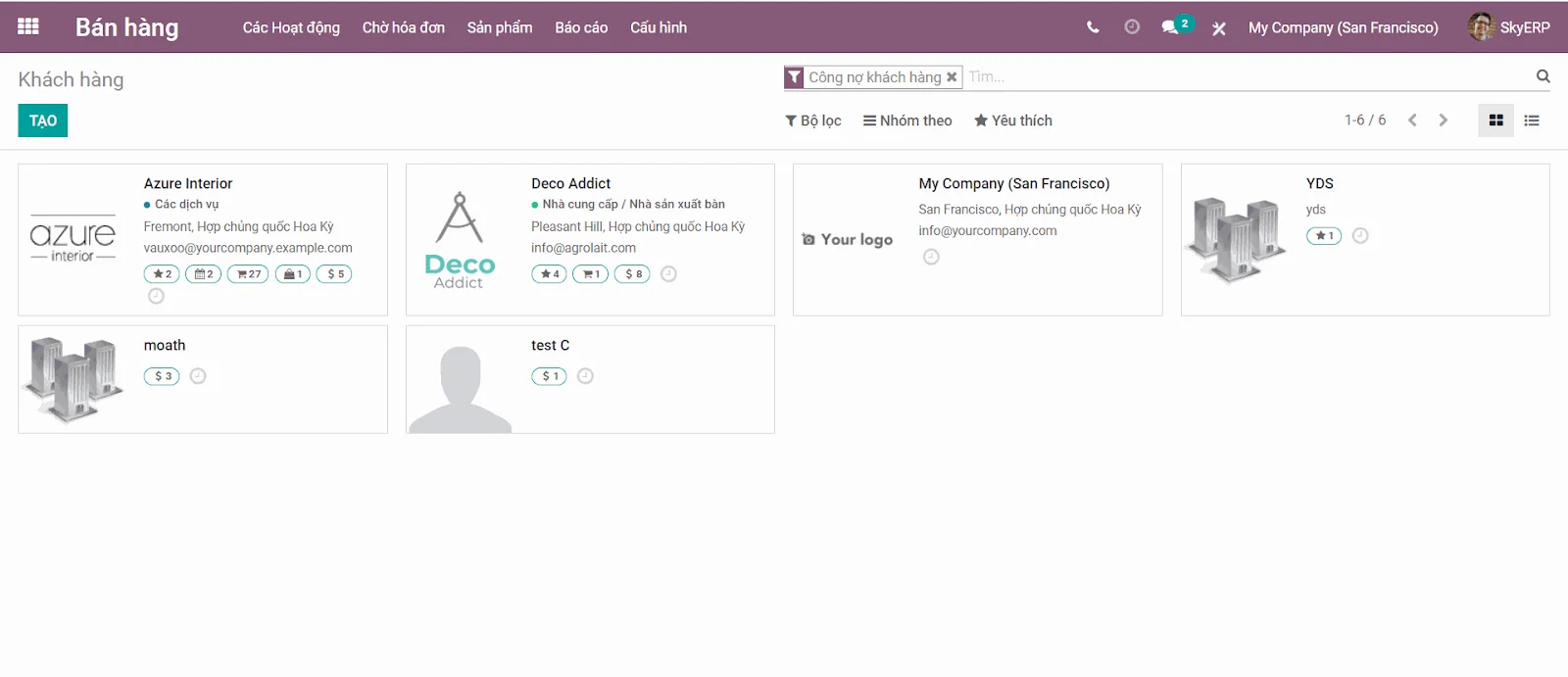
Tại đây trong cửa sổ, bạn có thể xem tất cả các khách hàng đã tạo và có thể tạo khách hàng mới bằng cách chọn biểu tượng tạo có sẵn ở góc trên cùng bên trái của cửa sổ. Nó cũng có sẵn với các tính năng mặc định và có thể tùy chỉnh như bộ lọc, nhóm theo, mục yêu thích, tìm kiếm yêu thích và nhiều tính năng khác. Cửa sổ có thể được xem ở cả dạng Kanban và dạng xem danh sách.
Tạo Khách hàng
Hình ảnh của cửa sổ được hiển thị bên dưới.
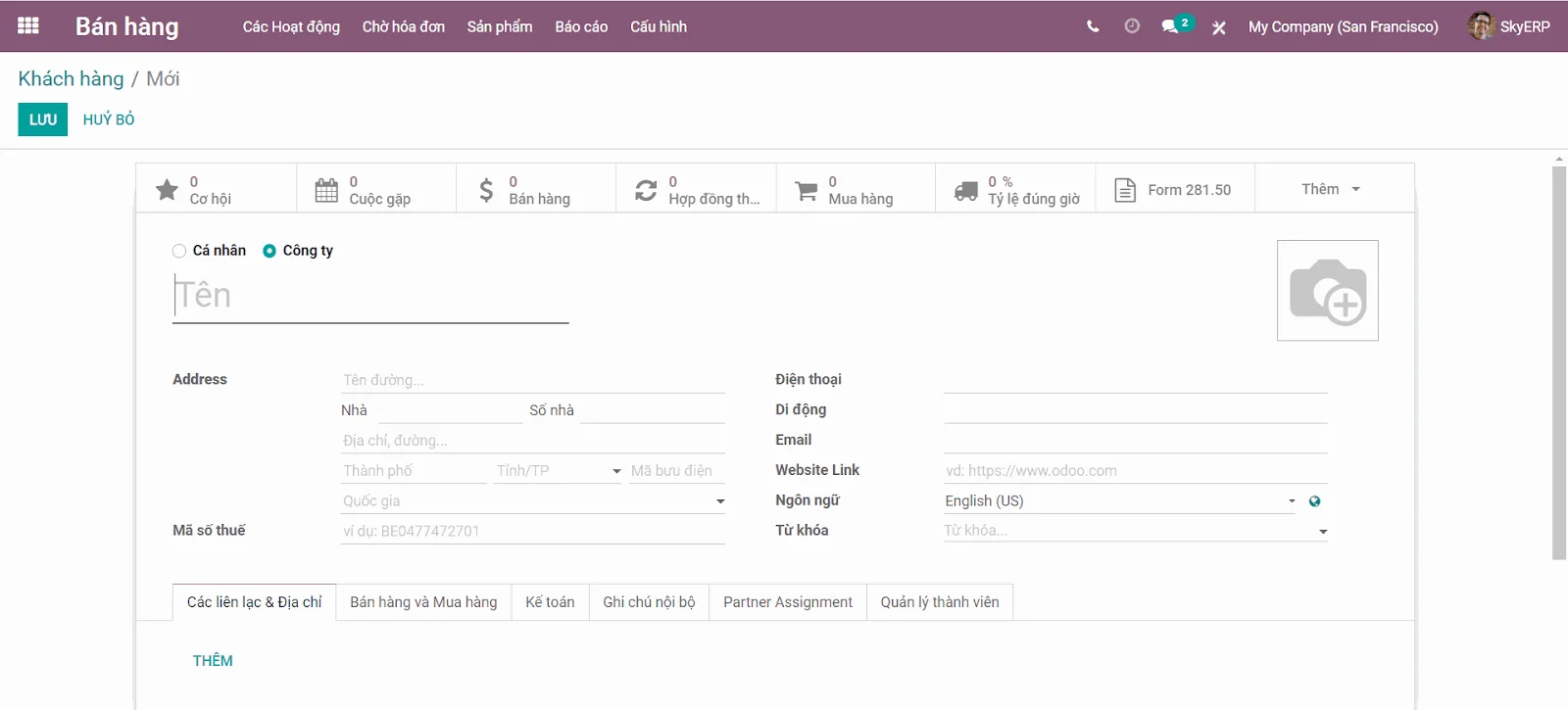
Trong nền tảng Bisfast, bạn có quyền lựa chọn hai loại khách hàng
- Cá nhân
- Công ty.
Trong cửa sổ tạo khách hàng này, bạn có thể cung cấp đầy đủ các thông tin cần thiết như tên khách hàng, địa chỉ công ty, mã số thuế, số điện thoại và di động, Email ID, Liên kết trang web, ngôn ngữ. Ngoài ra bạn có thể chọn và tạo từ khóa liên quan đến khách hàng để dễ quản lý, Vd: khách lẻ, khách hàng tiêu dùng ..
Trong tab Các liên lạc & địa chỉ , bạn có thể thêm địa chỉ liên hệ bằng cách điền vào cửa sổ bật lên sau. Điều này có thể được thực hiện bằng cách chọn tùy chọn Thêm . Trường hợp này giành cho một khách hàng có nhiều địa chỉ và nhiều người liên hệ.
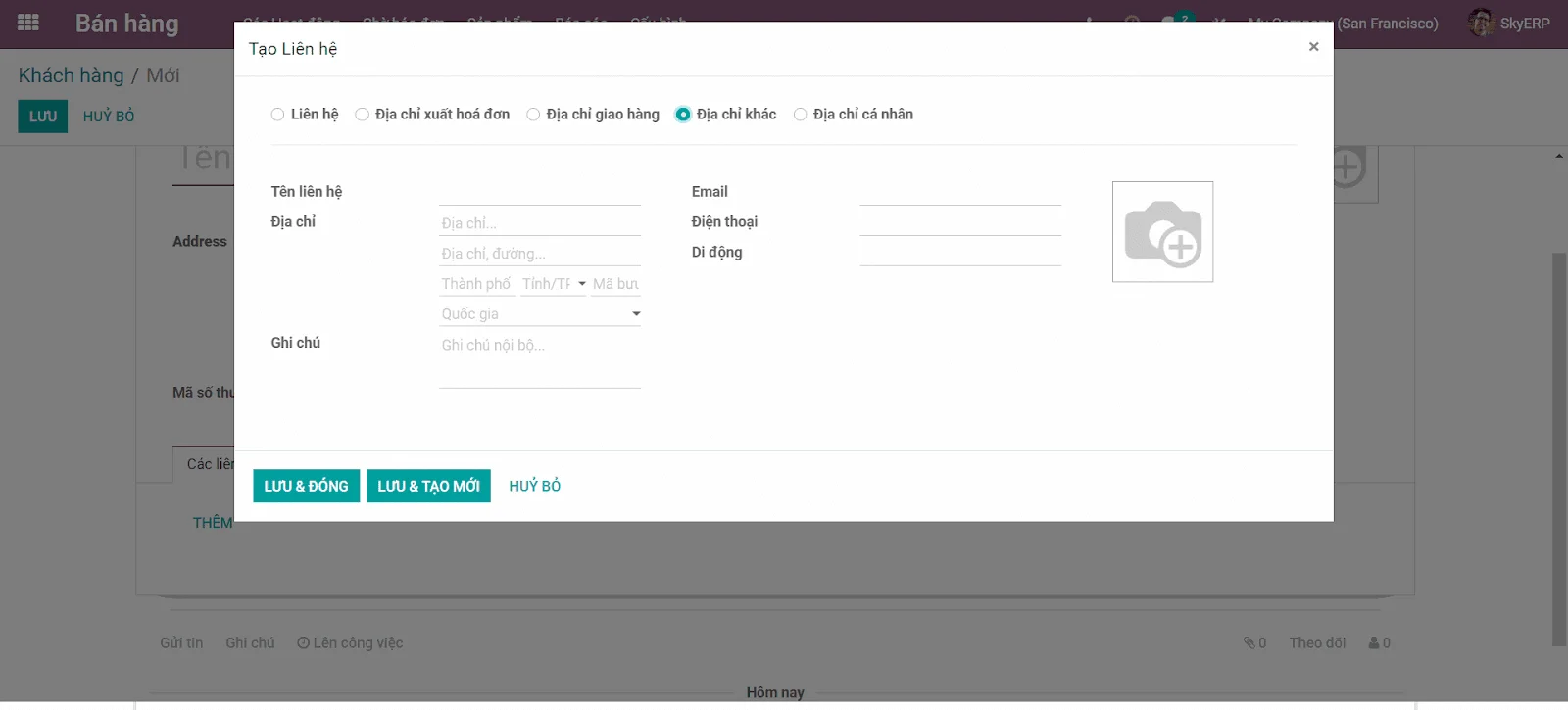
Có thể có một số tình huống khi khách hàng cần giao hàng với một địa chỉ mới. Vì vậy, cửa sổ này có thể được sử dụng để thêm một địa chỉ liên hệ mới. Bạn có thể tạo liên hệ bằng cách chọn các loại địa chỉ Địa chỉ hóa đơn, Địa chỉ giao hàng, Địa chỉ khác, Địa chỉ riêng. Địa chỉ Hóa đơn và Giao hàng được sử dụng trong các đơn đặt hàng. Địa chỉ riêng tư chỉ được hiển thị bởi người dùng được ủy quyền.
Trong tab Bán hàng và Mua hàng , bạn có thể cung cấp cho người dùng nội bộ phụ trách liên hệ làm nhân viên bán hàng và bạn có thể chọn phương thức giao hàng từ menu thả xuống, nơi bạn có ba tùy chọn như phí giao hàng thông thường, phí giao hàng miễn phí. Ngoài ra, bạn có thể phân bổ nhóm Bán hàng và nhóm này sẽ được sử dụng để bán hàng và các nhiệm vụ liên quan đến đối tác này. Hơn nữa, bạn có thể phân bổ các điều khoản Thanh toán cùng với Bảng giá. Các điều khoản thanh toán này sẽ được sử dụng thay vì điều khoản mặc định cho các đơn đặt hàng và hóa đơn của khách hàng. Bảng giá có thể được sử dụng thay vì bảng giá mặc định để bán cho đối tác hiện tại.
Sau đó, bạn có thể cung cấp các thông tin liên quan đến đơn đặt hàng như điều khoản thanh toán và phương thức thanh toán. Các điều khoản thanh toán sẽ được sử dụng thay vì điều khoản mặc định cho các đơn đặt hàng và hóa đơn của nhà cung cấp. Ngoài ra, bạn có thể bật lời nhắc Biên nhận để tự động gửi email xác nhận đến nhà cung cấp vài ngày trước ngày nhận dự kiến bằng cách yêu cầu họ xác nhận ngày chính xác. Ngoài nó, bạn có thể phân bổ đơn vị tiền tệ của nhà cung cấp cùng với mã vạch. Ngoài các tùy chọn này, bạn cũng phải chỉ định vị trí tài chính và các chi tiết khác như tài liệu tham khảo, công ty, trang web, ngành cùng với thông tin hàng tồn kho như vị trí khách hàng và vị trí nhà cung cấp.
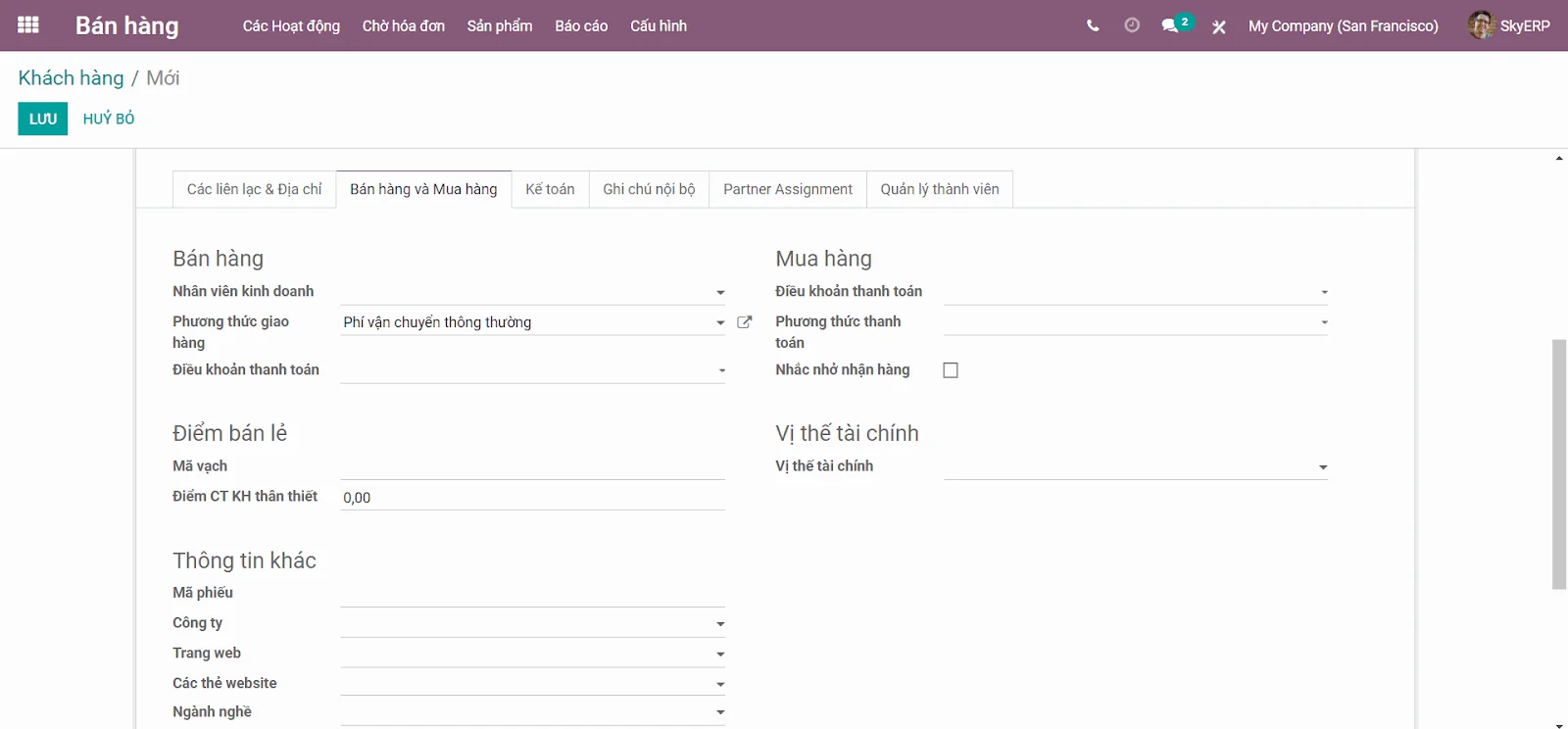
Trong tab kế toán , bạn có thể cung cấp thông tin chi tiết về ngân hàng và số tài khoản bằng cách chọn tùy chọn Thêm dòng.
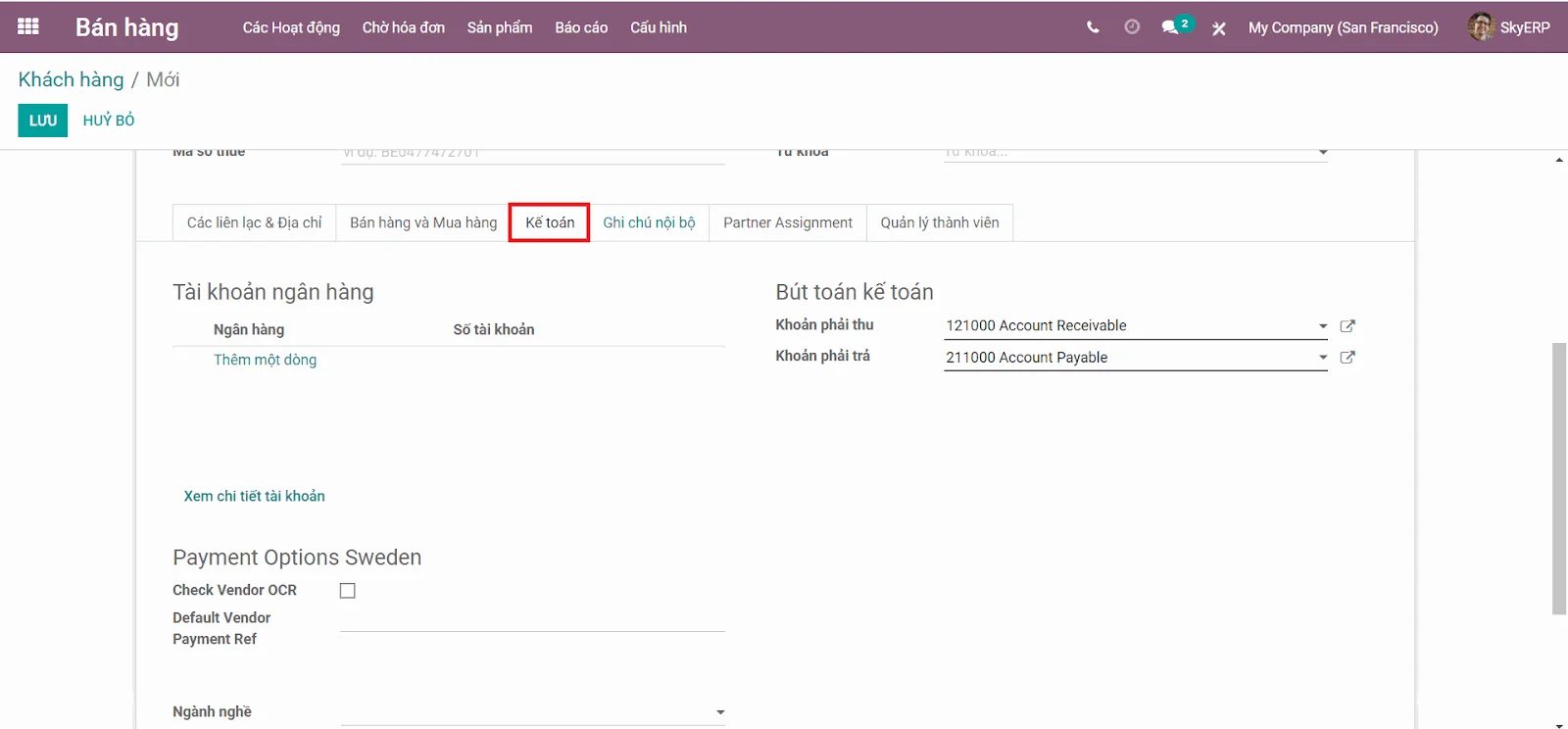
Ngân hàng: Tại đây bạn có thể điền tên ngân hàng, nơi khách hàng giữ tài khoản.
Số tài khoản: Số tài khoản đã đăng ký của khách hàng.
Tài khoản Phải thu: Bạn có thể sử dụng tài khoản này thay vì tài khoản mặc định làm tài khoản phải thu.
Tài khoản Phải trả: Tài khoản này có thể được sử dụng thay vì tài khoản mặc định làm tài khoản phải trả cho đối tác hiện tại.
Nếu bạn đang nhấp vào menu Xem chi tiết tài khoản , bạn sẽ được chuyển đến cửa sổ chi tiết tài khoản ngân hàng như hình dưới đây.
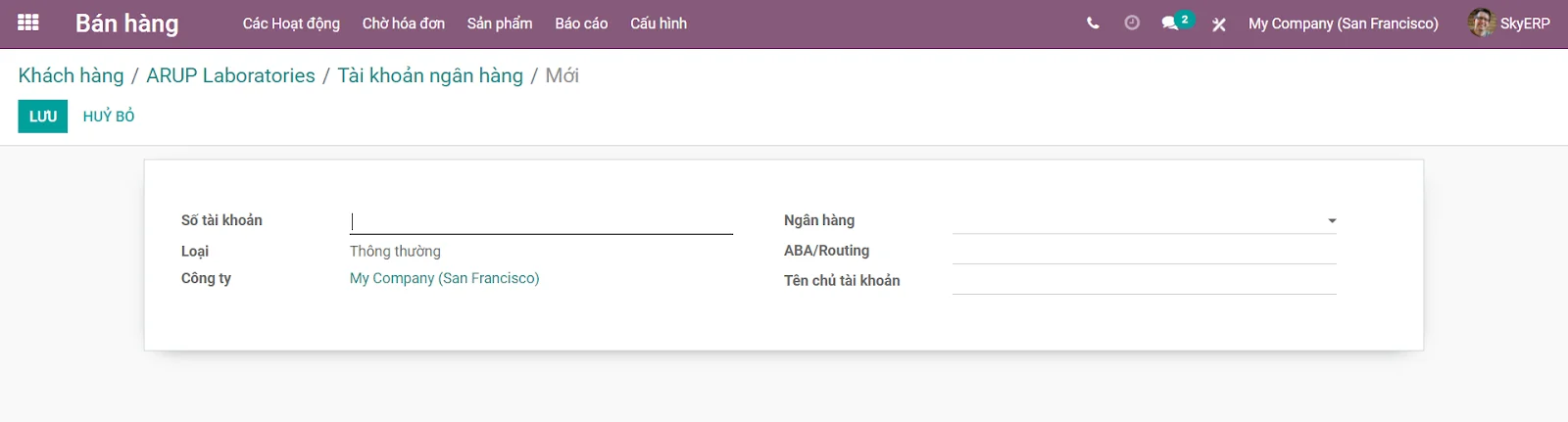
Và trong tab Ghi chú nội bộ: Đây là một tính năng chức năng cho phép bạn thêm nhận xét mà không làm phiền người theo dõi. Điều này giúp bạn thông báo cho một người bán cụ thể, thay vì làm phiền tất cả những người khác. Hơn nữa, bạn có thể chèn ghi chú nội bộ vào biểu mẫu khách hàng bằng cách sử dụng tính năng này.
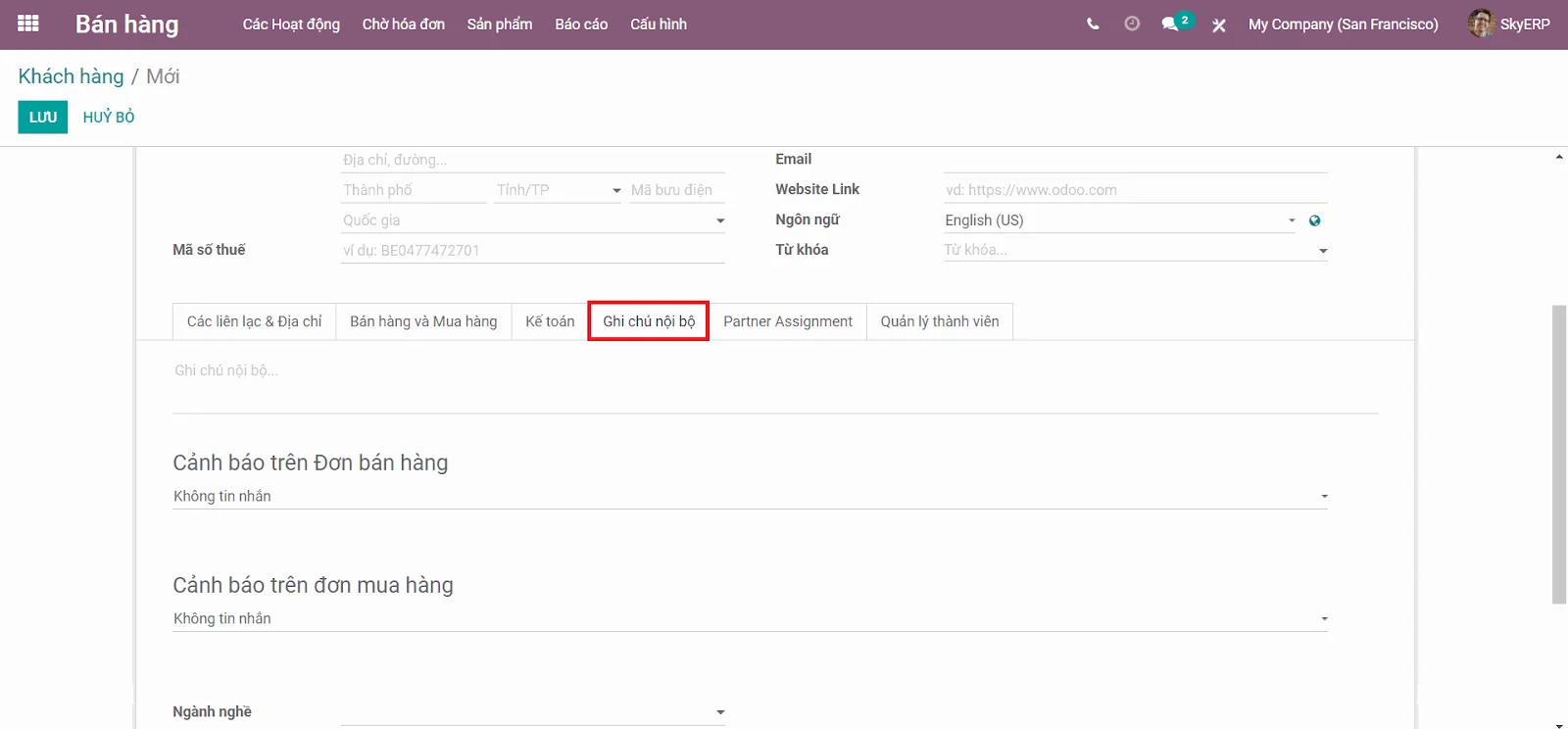
Cho đến nay chúng ta đang thảo luận về cửa sổ Khách hàng và bây giờ chúng ta hãy thảo luận về Báo giá bán hàng và các dữ kiện liên quan của nó.

To install this Web App in your iPhone/iPad press
![]() and then Add to Home Screen.
and then Add to Home Screen.
